【診断前準備】スマ保『運転力』診断アプリ
-アプリ利用方法①-
「スマ保『運転力』診断」は、あなたの運転の傾向を診断・採点することや、運転状況を記録・確認することで、より安心な運転をサポートする、三井住友海上の独自アプリです。
通ったルートを記録して、危険な運転箇所の映像を記録・確認できる“ドライブレコーダー”機能付き!地図上の危険ポイントをタッチすると、危険箇所前後の映像がチェックできます。
「『運転力』診断」4つの機能
- あなたの運転傾向がわかる運転力診断
- ドライブレコーダー機能
- eco安全ドライブ診断機能
- 運転注意アラート機能
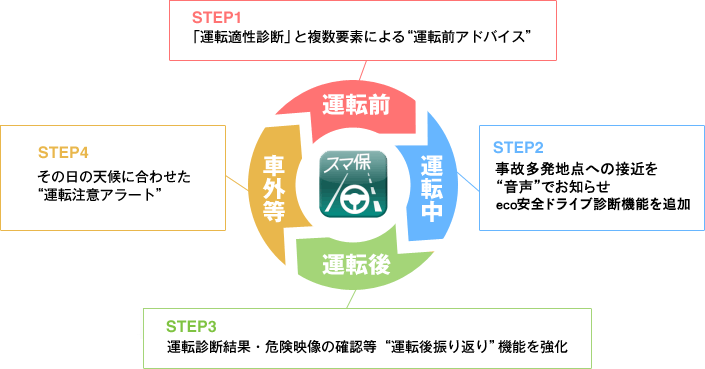
アプリ利用に関する注意事項
・本アプリを運転中に操作する行為は大変危険ですので、絶対に行わないでください。
・スマートフォンの温度が上昇し、診断が自動的に中断される場合があります。
・バッテリーを著しく消費する場合は、充電装置を併用ください。
(ドライブレコーダー機能を使用しない診断では、バッテリー消費を抑制することが可能です。)
・【注】ドライブレコーダー付『運転力』診断を行う場合には、スマートフォンを運転の妨げにならない位置にしっかりと固定してください。
・車のダッシュボード等に設置した固定機器にスマートフォンを装着して使用する場合は、スマートフォンの取扱説明書に記載されている温度、湿度の範囲内でご使用ください。直射日光の強いダッシュボードや炎天下の車内などの高温・多湿下での使用、保管、 放置は火傷や機器の変形、電池の液漏れ、故障、発熱、破裂、発火、性能や製品寿命の低下の原因となります。
【注】国土交通省「道路運送車両の保安基準」の改正に伴い、前方視界基準と直前側方運転視界基準を確保することが義務付けられています。
アプリ利用に関する制限事項
・車種やスマートフォンの設置場所、道路環境により診断結果に誤差が生じる場合があります。
・GPSデータを取得できず、走行記録に誤差が生じる場合があります。
・イベントを検知した場所と実際の撮影場所が若干ずれて記録される場合があります。
・診断中に電話やメール、その他のアプリ起動により診断が中断される場合があります。
・危険な運転を行っていない場合でも、危険な運転として記録される場合があります。
・スマートフォンの機種によって、診断結果に誤差が生じる場合があります。
・Androidの一部機種については、診断データをSDカードに記録するため、SDカードを挿入する必要があります。
スマ保『運転力』診断アプリについて
スマ保『運転力』診断アプリは、スマートフォンに内蔵されている加速度センサーを利用し、「加速の安定性」「減速の安定性」「コーナリングの安定性」「ハンドル操作の安定性」「ふらつき傾向」の5項目を診断して総合的なアドバイスを行います。
本バージョン(以下、バージョン3)では上記に加え加速度センサーとGPS情報を利用し、eco安全ドライブ診断を行います。
eco安全ドライブ診断は、「eco加速」「eco減速」「eco安定性」の3項目について判定します。(「アイドリングストップ」もアプリ画面には項目として表示していますが、ecoドライブ度には影響しません。)
またドライブレコーダーとしても使用することが可能で、運転中に一定以上の衝撃を検知した場合や急加速などを検知した場合、その映像を検知前後合わせて15秒間記録します。(『運転力』診断は、ドライブレコーダー機能を使用せずに行うことも可能です。)
重要
本アプリケーションでは、GPSセンサーにより走行ルートの記録を行い、映像が記録された場所を地図上に表示します。このため、走行ルートが記録されることをあらかじめご了承ください。
なお、走行記録や映像はお客さまご自身が参照することを目的にスマートフォンに記録しており、三井住友海上がお客さまに無断で走行記録や映像を閲覧・収集・利用することはありません。
※下記では、iPhoneをもとにした操作手順のご説明をしています。
「『運転力』診断」利用方法
①「スマ保」アプリのトップ画面下部にある「『運転力』診断」を選択します。
「スマ保『運転力』診断」 アプリをインストールしていない場合、「インストール画面へ」と表示されています。GooglePlay(外部サイト)/AppStore(外部サイト)に移動しますので、アプリのインストールを行ってください。

未インストール画面
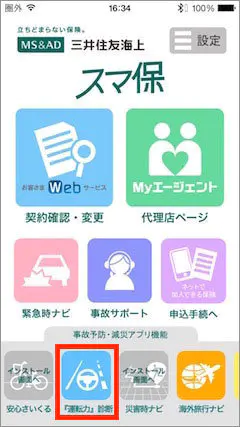
インストール済画面
②インストールした後の初期起動画面では、アプリの説明画面が表示されます。
右から左方向にフリックすると説明画面が切り替わります。
説明画面に従って、運転注意アラート設定と適性診断を実施してください。
運転注意アラートを設定すると、指定した地域の気象情報がプッシュ配信されるようになります。
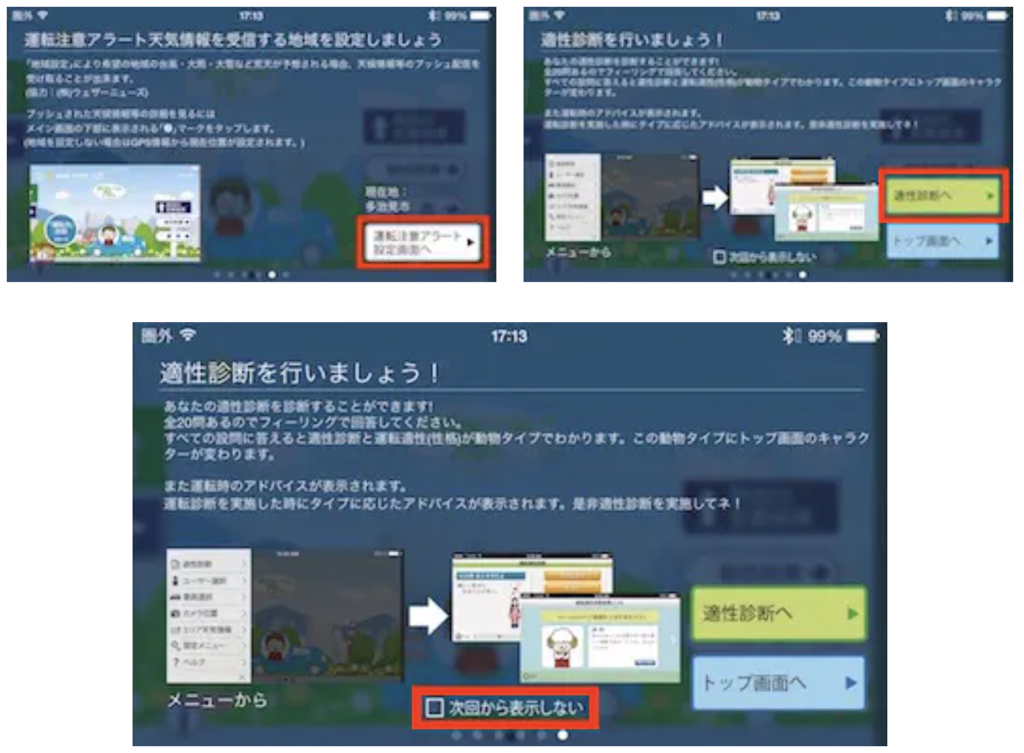
次回起動以降に説明画面が必要ない場合は、「次回から表示しない」(赤枠部分)にチェックしてください。
メイン画面と各種機能の説明
①アプリの説明画面が終わると、メイン画面が表示されます。
メイン画面では『運転力』診断や事前準備や各種設定を行うことが可能です。
eco安全ドライブ診断の結果によりecoレベルが上がるとメイン画面の風景の緑化が進んでいきます。(継続的なご利用をお願いします。)
- 右から左にフリックすると、診断時の簡易設定メニューが表示されます。
- 左から右にフリックすると、リンクメニューが表示されます。

| ①『運転力』診断スタート 選択すると『運転力』診断を開始します。運転力診断は「カメラあり(ドライブレコーダー付)」「カメラなし」のどちらかモードを選択します。 ②現在地の天気 ③現在地の市区町村名 ④エリア天気情報 ⑤現在のecoレベル ⑥「スマ保」運転注意アラート ⑦前回診断結果表示 ⑧ランキング一覧 |
簡易設定画面
①メイン画面を右から左にスワイプすると、簡易設定画面が表示されます。
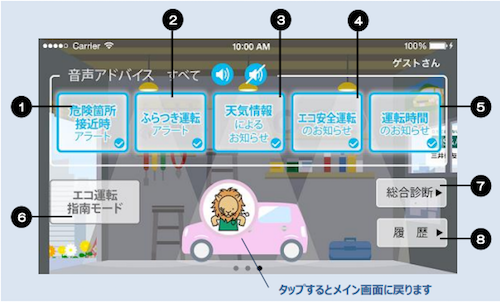
| ①危険箇所接近時アラート 『運転力』診断中に事故多発地点等の危険箇所に近づくと音声で接近を案内します。 ②ふらつき運転アラート ③天気情報によるお知らせ ④エコ安全運転のお知らせ ⑤運転時間のお知らせ ⑥エコ運転指南モード ⑦総合診断 ⑧履歴 |
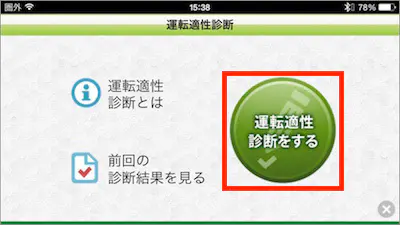 ②「運転適性診断をする」のアイコンをタップすると適性診断が始まります。
②「運転適性診断をする」のアイコンをタップすると適性診断が始まります。
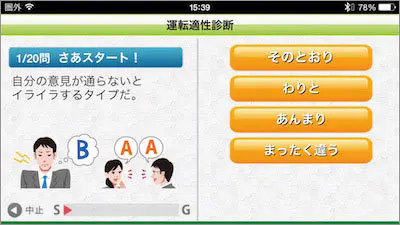 ③質問が表示されるので、心情に近いものを選択してください。
③質問が表示されるので、心情に近いものを選択してください。
回答を選択すると、次の質問が表示されます。質問は全部で20問です。
 ②『運転力』診断を行うユーザーを選択します。ユーザー登録は「設定メニュー」の「ユーザー情報設定」から行います。
②『運転力』診断を行うユーザーを選択します。ユーザー登録は「設定メニュー」の「ユーザー情報設定」から行います。
※初期設定の状態では【ゲスト】が登録されています。ゲストのまま診断を行うことも可能です。
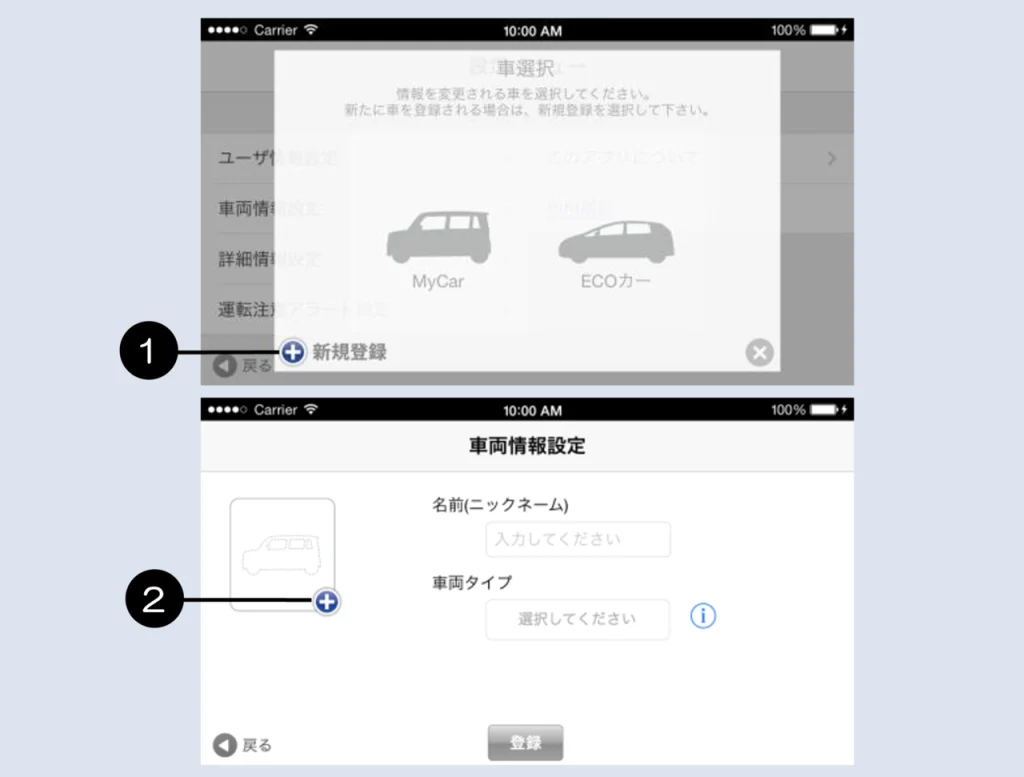 ②診断を行う車両を選択します。
②診断を行う車両を選択します。
車両の登録は、設定メニューの「車両情報設定」から行います。新規登録ボタン(画像①)を選択して、車両情報の登録を行なってください。
『運転力』診断は車両重量の違いを加味して診断を行いますので、より正確な診断結果を得たい場合は車両タイプの登録をお勧めします。(初期設定の状態では、5ナンバー/7ナンバーが設定されています。)
診断時に使用する車にあわせて該当するタイプを選択します。(※大型はその他を選んでください。)
アイコンのプラスボタン(画像②)から、車両のイメージを選択します。登録ボタンをタップして登録完了です。
4.カメラ位置
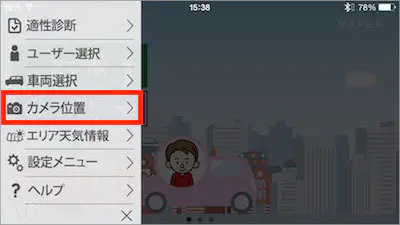 ①メイン画面の「カメラ位置」を選択します。
①メイン画面の「カメラ位置」を選択します。
ドライブレコーダー付『運転力』診断を行う場合、車載キット(クレイドル)の利用が必要です。
運転前に車載キット(クレイドル)をダッシュボード等に設置し、スマートフォンを固定して、カメラの撮影範囲を確認してください。
※運転中のクレイドル設置やカメラ位置設定は事故等の原因となりますので、絶対に行わないでください。
5.エリア天気情報
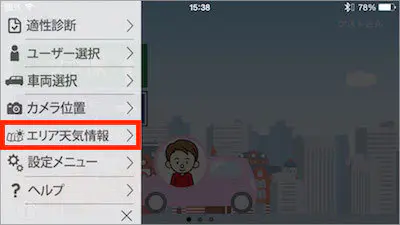 ①メイン画面の「エリア天気情報」を選択します。
①メイン画面の「エリア天気情報」を選択します。
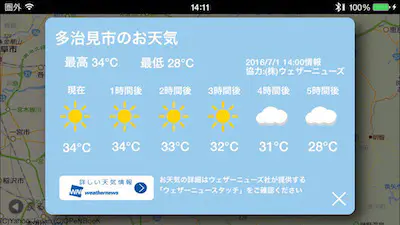 ②地図が表示されます。
②地図が表示されます。
地図上で目的地を選択すると、選択した地点の現在時刻〜5時間後までの気象情報を表示します。
 ②設定メニューは下記の6項目で構成されています。
②設定メニューは下記の6項目で構成されています。
❶ユーザーを登録することができます。
❷車両情報を登録することができます。
❸各種設定が行えます。
❹位置情報や選択地域の設定が可能です。
❺当アプリのバージョン等の確認ができます。
❻当アプリの利用規約が確認できます。

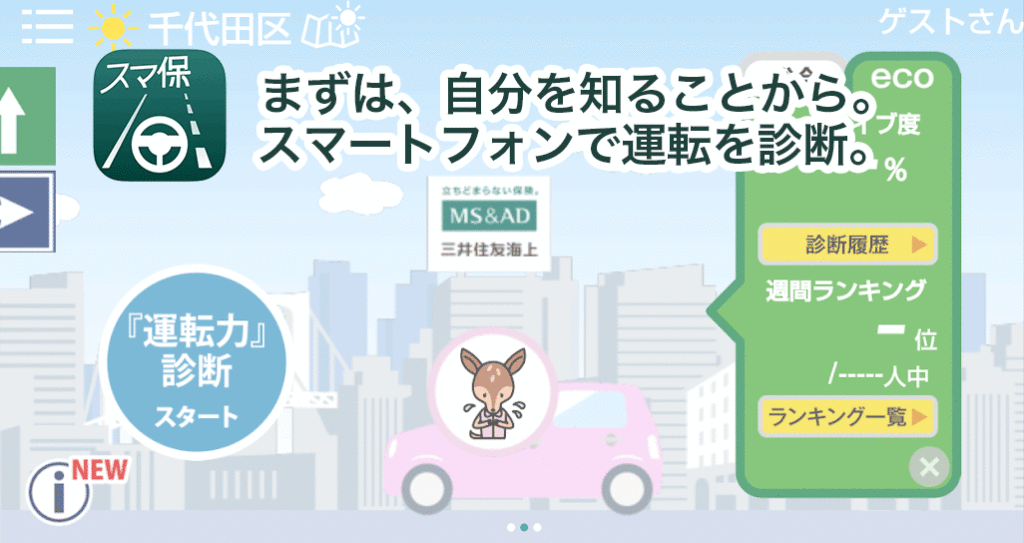
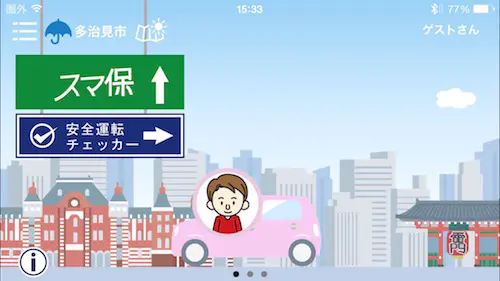
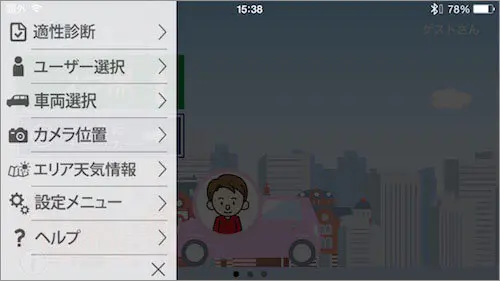
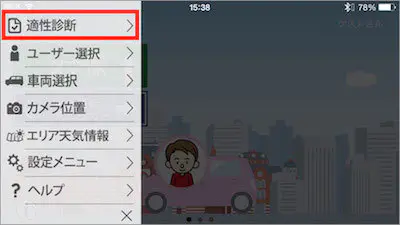 ①運転適性診断を行います。
①運転適性診断を行います。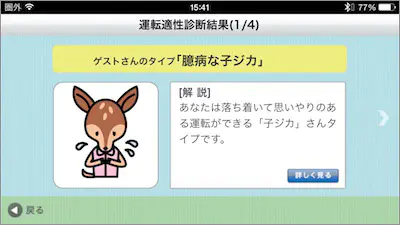 ④20問回答すると回答内容により運転適性(性格)を診断します。
④20問回答すると回答内容により運転適性(性格)を診断します。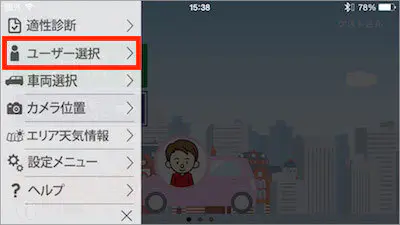 ①メイン画面の「ユーザー選択」を選択します。
①メイン画面の「ユーザー選択」を選択します。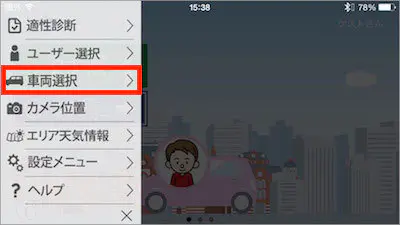 ①メイン画面の「車両選択」を選択します。
①メイン画面の「車両選択」を選択します。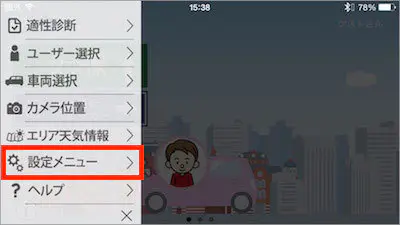 ①メイン画面の「設定メニュー」を選択します。
①メイン画面の「設定メニュー」を選択します。